首页 > 电脑教程
老司机修复win10系统彻底删除迅雷影音片库的图文步骤
2021-11-08 21:46:32 电脑教程迅雷影音片库是什么?
安装迅雷影音之后,会在计算机文件夹中出现一个迅雷影音片库文件夹,该文件夹是进行更新影音片库列表创建的,建议您保留以便更快速加载片库资料。
Windows10删除迅雷影音片库的操作步骤:
1、首先找到你迅雷影音的安装路径,我这里直接在开始菜单里面找到,右击迅雷影音的图标,选择“打开文件所在的位置”,然后同样会找到一个快捷方式,我们再次右击“打开文件所在的位置”;
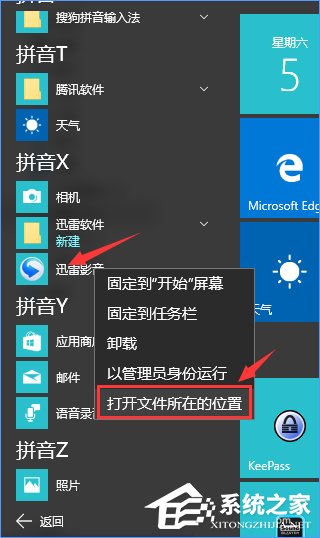
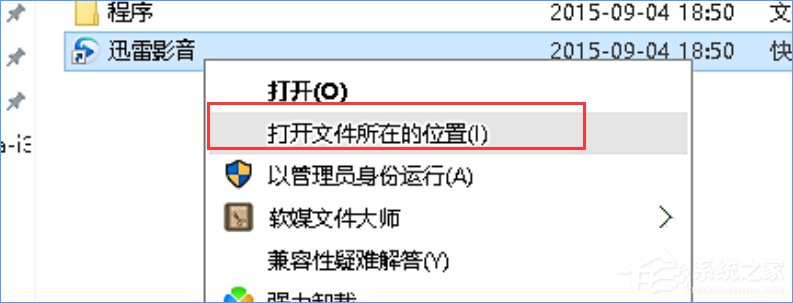
2、然后双击进入Program 文件夹;
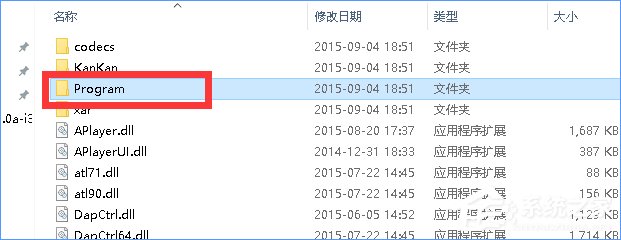
3、在这个文件夹里面搜索“XMediaLibrary.dll XMediaLibrary64.dll”,32位就是前面那个 ,64位系统就是两个都有dll文件,搜索到以后先不要关闭窗口;

4、这一步以管理员身份打开CMD命令行,Win8/10下直接Win+xX快捷键打开快捷菜单,选中命令提示符(管理员)就好;
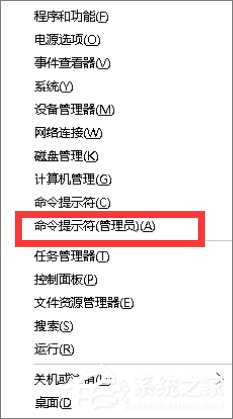
5、然后让我们回到刚刚找到的两个dll文件的窗口(注:32位系统的是一个dll文件),右击这两个dll文件,选择“属性”,然后把“位置”复制出来;
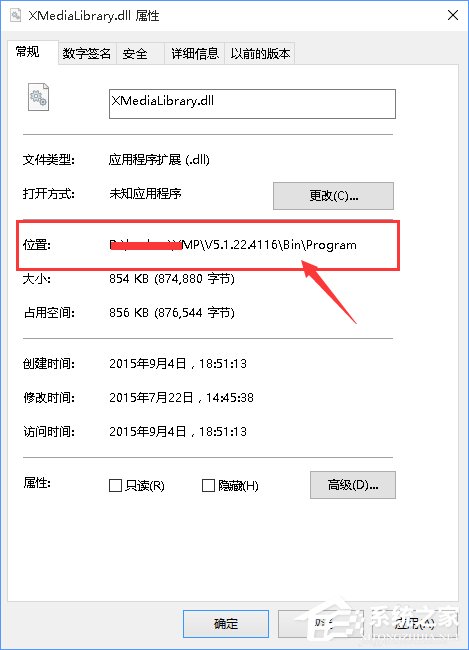
6、接着在命令提示符里面输入:
01regsvr32 /u "D:\kankan\XMP\V5.1.22.4116\Bin\Program\XMediaLibrary.dll"
复制代码
然后回车,千万不要忘记在路径的后面把dll文件的名字加上哦,\ 反斜杠也不要忘记了。
注:如果你是32位系统的,到这一步应该就ok了,如果你是64 的系统,我想你还需要在把XMediaLibrary.dll 更换为 XMediaLibrary64.dll 再来一次,两次过后才算OK。
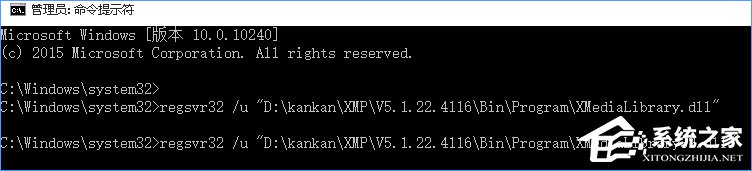
7、如果这一步中弹出了一些奇奇怪怪的错误,无视他。。。不过你一定要保证你的路径、文件名大小写各种的都必须正确。
8、完成后再打开我的电脑看看,迅雷影音片库是不是已经消失了?瞬间觉得整个世界清爽了呢!

是不是困扰大家许久的win10系统彻底删除迅雷影音片库的操作方法问题已经解决了呢?还有不知道怎么解决的小伙伴赶快来学习一下吧!不会的朋友赶快来学习一下吧。
相关教程推荐
- 2021-10-15 win7能再还原到win10吗,win10变成win7怎么还原
- 2021-09-30 win7怎么调整屏幕亮度,win7怎么调整屏幕亮度电脑
- 2021-08-31 win7笔记本如何开热点,win7电脑热点怎么开
- 2021-11-08 360如何重装系统win7,360如何重装系统能将32改成
- 2021-10-28 win7未能显示安全选项,win7没有安全模式选项
- 2021-10-11 联想天逸5060装win7,联想天逸310装win7
- 2021-07-25 win7无法禁用触摸板,win7关闭触摸板没有禁用选项
- 2021-07-25 win7卡在欢迎界面转圈,win7欢迎界面一直转圈
- 2021-11-07 gta5一直在载入中win7,win7玩不了gta5
- 2021-09-16 win7一直卡在还原更改,win7一直卡在还原更改怎么